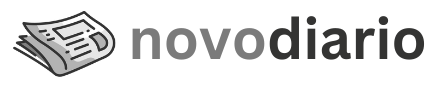Introdução à Importância de uma Boa Apresentação
Uma boa apresentação em PowerPoint pode determinar o sucesso ou fracasso de uma reunião, aula ou palestra. As apresentações eficazes não apenas transmitem informações, mas também capturam e mantêm a atenção do público, facilitando a compreensão e a retenção do conteúdo. Contudo, criar uma apresentação envolvente vai além de apenas inserir textos e imagens em slides. É necessário planejamento, criatividade e conhecimento das melhores práticas para alcançar os resultados desejados.
As apresentações são ferramentas valiosas em diversas áreas: educação, negócios, conferências, treinamentos e muito mais. Um slide bem elaborado pode ilustrar um ponto de maneira mais clara do que uma longa explicação verbal. Além disso, boas apresentações costumam ser mais memoráveis, deixando uma impressão duradoura no público.
No entanto, muitas vezes nos deparamos com apresentações enfadonhas e pouco atraentes, repletas de texto e com pouca interação visual. Isso geralmente ocorre devido à falta de conhecimento sobre técnicas eficazes de design e a importância da simplicidade e clareza na comunicação visual.
Portanto, criar apresentações PowerPoint eficientes é uma habilidade crucial que pode ser desenvolvida com prática e a aplicação de certos princípios. Este artigo abordará desde a escolha do template até técnicas para manter a atenção do público, passando por dicas valiosas para organizar conteúdo, utilizar fontes e cores corretamente, e muito mais.
Escolhendo o Template Certo: Simplicidade e Clareza
A escolha do template é um dos primeiros passos na criação de uma apresentação eficiente. Um bom template oferece uma estrutura visual que facilita a organização do conteúdo e melhora a legibilidade. Optar por templates simples e claros é fundamental para que o público não se distraia com elementos desnecessários e mantenha o foco na mensagem principal.
Por Que a Simplicidade é Importante
Inserir muitos elementos visuais ou escolher cores chamativas pode desviar a atenção do público da mensagem principal. Além disso, templates complexos podem dificultar a tarefa de adaptar o conteúdo aos slides. Em contrapartida, um design simples facilita a absorção da informação e torna a apresentação mais profissional.
Critérios para Escolher um Bom Template
Ao escolher um template, considere os seguintes critérios:
- Consistência de cores e fontes: As cores e fontes devem ser consistentes para não causar confusão visual.
- Espaço em branco: Utilize espaços em branco para não sobrecarregar os slides e permitir que o conteúdo “respire”.
- Facilidade de leitura: Textos devem ser legíveis à distância e em diversas condições de iluminação.
Exemplos de Templates Simples e Eficientes
| Template | Características | Uso recomendado |
|---|---|---|
| Minimalista | Cores neutras, design limpo | Apresentações corporativas |
| Dinâmico | Elementos gráficos moderados | Sessões de treinamento ou workshops |
| Acadêmico | Fundos claros, fontes tradicionais | Defesas de tese e apresentações educativas |
Organização de Conteúdo: Estruturando Suas Ideias
Uma boa organização do conteúdo é crucial para manter a lógica e a fluidez da apresentação. Um conteúdo bem estruturado facilita a compreensão e ajuda o apresentador a comunicar suas ideias de maneira clara e eficiente.
Estruturando o Conteúdo de Forma Lógica
Divida o conteúdo em seções claras e sequenciais. Inicie com uma introdução que contextualize o tema, seguida pelo corpo principal, onde você desenvolverá suas ideias, e finalize com uma conclusão que resuma os pontos-chave e destaque as recomendações ou próximos passos.
Uso de Tópicos e Subtópicos
Organize suas ideias em tópicos e subtópicos. Isso ajuda a manter o foco em cada parte específica da apresentação e permite que o público acompanhe facilmente o desenvolvimento do raciocínio. Utilize listas com marcadores e numerações para tornar os pontos mais claros e ordenados.
Exemplos Práticos de Organização
-
Introdução:
- Objetivo da apresentação
- Contexto e relevância do tema
- Estrutura da apresentação
-
Corpo:
- Ponto principal 1
- Subponto A
- Subponto B
- Ponto principal 2
- Subponto A
- Subponto B
- Ponto principal 1
-
Conclusão:
- Resumo dos pontos abordados
- Recomendações
- Perguntas e respostas
Uso Adequado de Fontes e Cores para Melhorar a Legibilidade
As fontes e cores são elementos cruciais no design de uma apresentação, pois influenciam diretamente na legibilidade e na forma como a informação é transmitida e percebida pelo público.
Escolhendo as Fontes Adequadas
Opte por fontes simples e profissionais, como Arial, Calibri ou Times New Roman. Evite fontes decorativas ou cursivas, que podem dificultar a leitura. Além disso, mantenha a consistência: utilize no máximo duas famílias de fontes diferentes em toda a apresentação para não causar confusão visual.
Tamanho e Formatação das Fontes
Certifique-se de que o tamanho da fonte seja adequado para leitura a distância. Títulos devem ser maiores e mais chamativos, enquanto o texto do corpo pode ser menor, mas ainda assim legível. O uso de negrito, itálico e sublinhado deve ser moderado e apenas para destacar informações realmente importantes.
Paleta de Cores
Escolher uma paleta de cores harmoniosa é fundamental. Utilize, no máximo, três ou quatro cores diferentes para manter a consistência visual. As cores devem contrastar bem entre si, facilitando a leitura. Fundos claros com textos escuros são geralmente a melhor opção.
| Elemento | Recomendação |
|---|---|
| Fontes | Arial, Calibri, Times New Roman |
| Tamanho | Título (28-32), Corpo (18-24) |
| Cores | Máx. 3-4 cores, fundos claros |
Maximizando o Impacto Visual com Imagens e Gráficos
Imagens e gráficos são poderosos aliados na construção de apresentações eficientes. Eles ajudam a ilustrar e simplificar informações complexas, tornando a sua apresentação mais interessante e compreensível.
Seleção de Imagens
Imagens de alta qualidade são fundamentais para um bom impacto visual. Escolha imagens que sejam relevantes para o conteúdo e evite fotos de baixa resolução ou clichês. Bancos de imagem como Unsplash e Pexels são ótimas opções para encontrar recursos visuais gratuitos e de alta qualidade.
Uso de Gráficos
Gráficos são excelentes para apresentar dados e tendências de forma clara e objetiva. Utilize gráficos de barras, linhas ou pizzas para comparar informações ou mostrar evoluções e distribuições. Certifique-se de que os gráficos sejam fáceis de interpretar, com legendas claras e dados bem organizados.
Integração Harmônica
Imagens e gráficos devem ser integrados de maneira harmônica com o texto. Evite sobrecarregar os slides com muitos elementos visuais. Uma imagem ou gráfico bem posicionado pode valer mais que uma quantidade excessiva de texto.
A Importância de Manter um Número Limitado de Slides
A quantidade de slides em uma apresentação pode influenciar diretamente na sua eficácia. Apresentações muito longas podem se tornar cansativas e perder a atenção do público.
Definindo a Quantidade Ideal
A quantidade ideal de slides varia conforme o tempo total da apresentação e a complexidade do tema. No entanto, uma boa regra é ter aproximadamente um slide por minuto de apresentação. Isso ajuda a manter um ritmo adequado e evita a sobrecarga de informações.
Enfoque na Qualidade, não na Quantidade
Concentre-se na qualidade de cada slide, em vez de tentar adicionar o máximo de conteúdo possível. Slides sobrecarregados podem confundir o público e diluir a mensagem principal. Cada slide deve ser claro e conter informações essenciais.
Técnicas de Redução de Slides
- Consolidação: Combine informações relacionadas em um único slide.
- Eliminação: Retire qualquer conteúdo que não seja absolutamente necessário.
- Resumos: Utilize slides de resumo para recapitular pontos-chave sem a repetição excessiva de informações.
Técnicas para Manter a Atenção do Público Durante a Apresentação
Manter a atenção do público durante uma apresentação pode ser desafiador, especialmente em sessões mais longas. Algumas técnicas podem ajudar a manter o engajamento e o interesse.
Variedade de Estímulos
Intercale diferentes tipos de conteúdo, como textos, imagens, vídeos e gráficos, para estimular diferentes sentidos e reduzir a monotonia. A mudança de estímulos visuais e auditivos ajuda a manter o público atento.
Envolvimento do Público
Faça perguntas, solicite feedback e interação do público ao longo da apresentação. Utilizar ferramentas interativas, como enquetes e quizzes, pode ser uma excelente maneira de manter o engajamento.
Uso Estratégico de Pausas
Incorpore pausas estratégicas para recapitular informações importantes e permitir que o público processe o conteúdo. Pausas também oferecem momentos para perguntas e interações, tornando a apresentação mais dinâmica.
| Técnica | Descrição |
|---|---|
| Variedade de estímulos | Alternância entre textos, imagens, vídeos e gráficos |
| Envolvimento do público | Perguntas, feedback, enquetes e quizzes |
| Pausas estratégicas | Intervalos para recapitulação e interação |
Como Incorporar Transições e Animações de Forma Eficaz
Transições e animações são recursos poderosos no PowerPoint, porém devem ser usados com parcimônia para não distrair ou irritar o público.
Tipos de Transições
Escolha transições simples e suaves entre os slides. Efeitos extravagantes podem parecer amadores e distrair a audiência. Transições como “Esmaecer” ou “Cortar” são exemplos de efeitos simples que mantêm a fluidez da apresentação.
Uso Moderado de Animações
Animações podem ajudar a focar a atenção em pontos específicos, mas devem ser usadas de forma moderada. Animações excessivas podem hortar o fluxo da apresentação e causar distração. Use animações para revelar pontos importantes ou para ilustrar processos e ideias de maneira clara.
Configuração de Temporização
Ajuste a temporização das animações e transições para que sejam rápidas e fluentemente integradas com a apresentação. Evite animações lentas que possam quebrar o ritmo e reduzir a interação do público.
Dicas para Ensaiar e Dominar a Apresentação
Ensaiar a apresentação é essencial para melhorar a fluência, confiança e eficácia ao transmiti-la. A prática permite identificar possíveis falhas e ajustar detalhes para melhor atender ao público.
Prática Constante
Pratique a apresentação várias vezes, sozinho e com um público teste. Isso ajuda a memorizar a sequência dos slides e a ordem lógica dos pontos que serão abordados.
Feedback e Ajustes
Peça feedback de colegas ou amigos sobre a clareza e eficiência da apresentação. Ajuste os slides e a abordagem conforme necessário, levando em consideração as sugestões recebidas.
Controle do Tempo
Cronometre a apresentação para garantir que você se mantenha dentro do tempo previsto. Ajustar a duração pode ser necessário para não sobrecarregar o público e manter a apresentação concisa e objetiva.
| Dica | Descrição |
|---|---|
| Prática | Ensaiar sozinho e com público teste |
| Feedback | Solicitar opiniões e ajustar apresentação |
| Controle do Tempo | Cronometrar para manter o tempo previsto |
Ferramentas Avançadas do PowerPoint que Podem Ajudar
O PowerPoint oferece várias ferramentas avançadas que podem tornar sua apresentação mais dinâmica e profissional.
Gravação de Áudio e Vídeo
Utilize a função de gravação do PowerPoint para adicionar narrações e vídeos diretamente nos slides. Isso é especialmente útil em apresentações online ou enviadas antecipadamente para o público.
Ferramentas de Design
Explore as opções de design inteligente do PowerPoint, como o Designer, que sugere layouts personalizados baseados no seu conteúdo. Essas ferramentas ajudam a criar slides visualmente atraentes sem a necessidade de habilidades avançadas de design.
Partilha e Colaboração
Use os recursos de colaboração do PowerPoint para trabalhar em conjunto com colegas em tempo real. A ferramenta de comentários é útil para receber e aplicar feedback diretamente na apresentação.
Conclusão: Recapitulando as Melhores Práticas
Criar apresentações eficientes no PowerPoint é uma habilidade que pode ser desenvolvida com prática e atenção aos detalhes. A escolha do template, a organização do conteúdo, o uso de fontes e cores adequadas são apenas alguns dos fatores que contribuem para uma boa apresentação.
Imagens e gráficos são componentes visuais importantes, mas devem ser utilizados de forma equilibrada para não sobrecarregar os slides. Manter a atenção do público requer técnicas específicas, como a interatividade e o uso de diferentes estímulos visuais.
Ensaiar a apresentação e utilizar as ferramentas avançadas do PowerPoint também são passos essenciais para garantir que a mensagem seja transmitida de forma clara e eficiente. Ao seguir essas melhores práticas, é possível criar apresentações que realmente capturam e mantêm a atenção do público.
Recapitulando os Pontos Principais
- Importância de uma boa apresentação: Ferramenta valiosa em diversas áreas.
- Template certo: Simplifique e clareza são essenciais.
- Organização de conteúdo: Estruture suas ideias de forma lógica.
- Fontes e cores: Use fontes legíveis e paletas restritas para melhorar a legibilidade.
- Imagens e gráficos: Maximize o impacto visual mantendo o equilíbrio.
- Número de slides: Limite para não sobrecarregar o público.
- Manter atenção: Variedade de estímulos e envolvimento do público.
- Transições e animações: Use de forma eficaz e moderada.
- Ensaio: Prática contínua e feedback são fundamentais.
- Ferramentas avançadas: Explore recursos como gravação, design, e colaboração.
FAQ
1. Como escolher o melhor template para minha apresentação?
Escolha templates simples e claros, com cores harmoniosas e fontes legíveis.
2. Qual é o número ideal de slides para uma apresentação de 30 minutos?
Cerca de 30 slides, mantendo aproximadamente um slide por minuto.
3. Como posso garantir que meu público mantenha a atenção durante a apresentação?
Alterne entre diferentes tipos de conteúdo e envolva o público com perguntas e enquetes.
4. Quais são as melhores fontes para serem usadas no PowerPoint?
Arial, Calibri e Times New Roman, devido à sua legibilidade e aparência profissional.
5. Como posso usar imagens sem sobrecarregar meus slides?
Escolha imagens de alta qualidade e relevantes, e integre-as de maneira harmônica com o texto.
6. Quando e como devo usar animações em minha apresentação?
Use animações apenas para destacar pontos importantes e mantenha-as simples e rápidas.
7. Qual é a importância de ensaiar a apresentação?
Ensaiar ajuda a memorizar a sequência dos slides, melhorar a fluência e ajustar o tempo da apresentação.
8. Quais ferramentas do PowerPoint posso usar para melhorar minha apresentação?
Utilize gravação de áudio/vídeo, as ferramentas de design inteligente e os recursos de colaboração.
Referências
- Duarte, N. (2010). “Slide:ology: The Art and Science of Creating Great Presentations.” O’Reilly Media.
- Reynolds, G. (2008). “Presentation Zen: Simple Ideas on Presentation Design and Delivery.” New Riders.
- Microsoft PowerPoint. “Use PowerPoint Designer.” Acessado em 2023. Link